前言
虚拟列表对于大部分一线开发同学来说是一点都不陌生的东西了,有的同学是直接使用第三方组件。但是面试时如果你简历上面写了虚拟列表,却给面试官说是通过三方组件实现的,此时空气可能都凝固了。
什么是虚拟列表
有的特殊场景我们不能分页,只能渲染一个长列表。这个长列表中可能有几万条数据,如果全部渲染到页面上用户的设备差点可能就会直接卡死了,这时我们就需要虚拟列表来解决问题。
一个常见的虚拟列表是下面这样的,如下图:
其中实线框的 item 表示在视口区域内真实渲染 DOM,虚线框的 item 表示并没有渲染的 DOM。
在定高的虚拟列表中,我们可以根据可视区域的高度和每个item的高度计算得出在可视区域内可以渲染多少个 item。不在可视区域里面的 item 那么就不需要渲染了(不管有几万个还是几十万个 item),这样就能解决长列表性能很差的问题啦。
实现滚动条
按照上面的图,很容易想到我们的 dom 结构应该是下面这样的:
<template> <div class="container"> <div class="list-wrapper"> <!-- 只渲染可视区域列表数据 --> </div> </div></template>
<style scoped> .container { height: 100%; overflow: auto; position: relative; }</style>
复制代码
给可视区域container设置高度100%,也可以是一个固定高度值。并且设置overflow: auto;让内容在可视区域中滚动。
此时我们遇见第一个问题,滚动条是怎么来的,可视区域是靠什么撑开的?
答案很简单,我们知道每个 item 的高度itemSize,并且知道有多少条数据listData.length。那么itemSize * listData.length不就是真实的列表高度了吗。所以我们可以在可视区域container中新建一个名为placeholder的空 div,将他的高度设置为itemSize * listData.length,这样可视区域就被撑开了,并且滚动条也有了。代码如下:
<template> <div class="container"> <div class="placeholder" :style="{ height: listHeight + 'px' }"></div> <div class="list-wrapper"> <!-- 只渲染可视区域列表数据 --> </div> </div></template>
<script setup> import { ref, onMounted, computed } from "vue"; const { listData, itemSize } = defineProps({ listData: { type: Array, default: () => [], }, itemSize: { type: Number, default: 100, }, });
const listHeight = computed(() => listData.length * itemSize);</script>
<style scoped> .container { height: 100%; overflow: auto; position: relative; } .placeholder { position: absolute; left: 0; top: 0; right: 0; z-index: -1; }</style>
复制代码
placeholder采用绝对定位,为了不挡住可视区域内渲染的列表,所以将其设置为z-index: -1。
接下来就是计算容器里面到底渲染多少个 item,很简单,Math.ceil(可视区域的高度 / 每个item的高度)。
为什么使用Math.ceil向上取整呢?
只要有个 item 在可视区域漏了一点出来,我们也应该将其渲染。
此时我们就能得到几个变量:
start:可视区域内渲染的第一个 item 的 index 的值,初始化为 0。
renderCount:可视区域内渲染的 item 数量。
end:可视区域内渲染的最后一个 item 的 index 值,他的值等于start + renderCount。注意我们这里使用start + renderCount实际是多渲染了一个 item,比如start = 0和renderCount = 2,我们设置的是end = 2,实际是渲染了 3 个 item。目的是为了预渲染下一个,后面会讲。
监听滚动事件
有了滚动条后就可以开始滚动了,我们监听container容器的 scroll 事件。
可视区域中的内容应该随着滚动条的滚动而变化,也就是说在 scroll 事件中我们需要重新计算start的值。
function handleScroll(e) { const scrollTop = e.target.scrollTop; start.value = Math.floor(scrollTop / itemSize); offset.value = scrollTop - (scrollTop % itemSize);}
复制代码
如果当前itemSize的值为 100。
如果此时滚动的距离在 0-100 之间,比如下面这样:
上面这张图 item1 还没完全滚出可视区域,有部分在可视区域内,部分在可视区域外。此时可视区域内显示的就是item1-item7的模块了,这就是为什么前面我们计算 end 时要多渲染一个 item,不然这里 item7 就没法显示了。
滚动距离在 0-100 之间时,渲染的 DOM 没有变化,我们完全是复用浏览器的滚动,并没有进行任何处理。
当scrollTop的值为 100 时,也就是刚刚把 item1 滚到可视区外面时。此时 item1 已经不需要渲染了,因为已经看不见他了。所以此时的start的值就应该从0更新为1,同理如果scrollTop的值为110,start 的值也一样是1。所以得出start.value = Math.floor(scrollTop / itemSize);如下图:
此时的start从 item2 开始渲染,但是由于前面我们复用了浏览器的滚动,所以实际渲染的 DOM 第一个已经在可视区外面了。此时可视区看见的第一个是 item3,很明显是不对的,应该看见的是第一个是 item2。
此时应该怎么办呢?
很简单,使用translate将列表向下偏移一个 item 的高度就行,也就是 100px。列表偏移后就是下面这样的了:
如果当前scrollTop的值为 200,那么偏移值就是 200px。所以我们得出
offset.value = scrollTop - (scrollTop % itemSize);
复制代码
为什么这里要减去scrollTop % itemSize呢?
因为在滚动时如果是在 item 的高度范围内滚动,我们是复用浏览器的滚动,此时无需进行偏移,所以计算偏移值时需要减去scrollTop % itemSize。
实际上从一个 item 滚动到另外一个 item 时,比如从item0滚动到item1。此时会做两件事情:将start的值从0更新为1和根据scrollTop计算得到列表的偏移值100,从而让新的 start 对应的item1重新回到可视范围内。
这个是运行效果图:
下面是完整的代码:
<template> <div ref="container" class="container" @scroll="handleScroll($event)"> <div class="placeholder" :style="{ height: listHeight + 'px' }"></div> <div class="list-wrapper" :style="{ transform: getTransform }"> <div class="card-item" v-for="item in renderList" :key="item.id" :style="{ height: itemSize + 'px', lineHeight: itemSize + 'px', backgroundColor: `rgba(0,0,0,${item.value / 100})`, }" > {{ item.value + 1 }} </div> </div> </div></template>
<script setup>import { ref, onMounted, computed } from "vue";const { listData, itemSize } = defineProps({ listData: { type: Array, default: () => [], }, itemSize: { type: Number, default: 100, },});
const container = ref(null);const containerHeight = ref(0);const renderCount = computed(() => Math.ceil(containerHeight.value / itemSize));const start = ref(0);const offset = ref(0);const end = computed(() => start.value + renderCount.value);const listHeight = computed(() => listData.length * itemSize);const renderList = computed(() => listData.slice(start.value, end.value + 1));
const getTransform = computed(() => `translate3d(0,${offset.value}px,0)`);
onMounted(() => { containerHeight.value = container.value.clientHeight;});
function handleScroll(e) { const scrollTop = e.target.scrollTop; start.value = Math.floor(scrollTop / itemSize); offset.value = scrollTop - (scrollTop % itemSize);}</script>
<style scoped>.container { height: 100%; overflow: auto; position: relative;}
.placeholder { position: absolute; left: 0; top: 0; right: 0; z-index: -1;}
.card-item { padding: 10px; color: #777; box-sizing: border-box; border-bottom: 1px solid #e1e1e1;}</style>
复制代码
这个是父组件的代码:
<template> <div style="height: 100vh; width: 100vw"> <VirtualList :listData="data" :itemSize="100" /> </div></template>
<script setup>import VirtualList from "./common.vue";import { ref } from "vue";
const data = ref([]);for (let i = 0; i < 1000; i++) { data.value.push({ id: i, value: i });}</script>
<style>html { height: 100%;}body { height: 100%; margin: 0;}#app { height: 100%;}</style>
复制代码
总结
这篇文章我们讲了如何实现一个定高的虚拟列表,首先根据可视区域的高度和 item 的高度计算出视口内可以渲染出来的 item 数量renderCount。然后根据滚动的距离去计算start的位置,计算end的位置时使用start + renderCount预渲染一个 item。在每个 item 范围内滚动时直接复用浏览器的滚动,此时无需进行任何处理。当从一个 item 滚动到另外一个 item 时,此时会做两件事情:更新 start 的值和根据scrollTop计算列表的偏移值让新的 start 对应的 item 重新回到可视范围内。
文章转载自:前端欧阳
原文链接:https://www.cnblogs.com/heavenYJJ/p/18617095
体验地址:http://www.jnpfsoft.com/?from=infoq
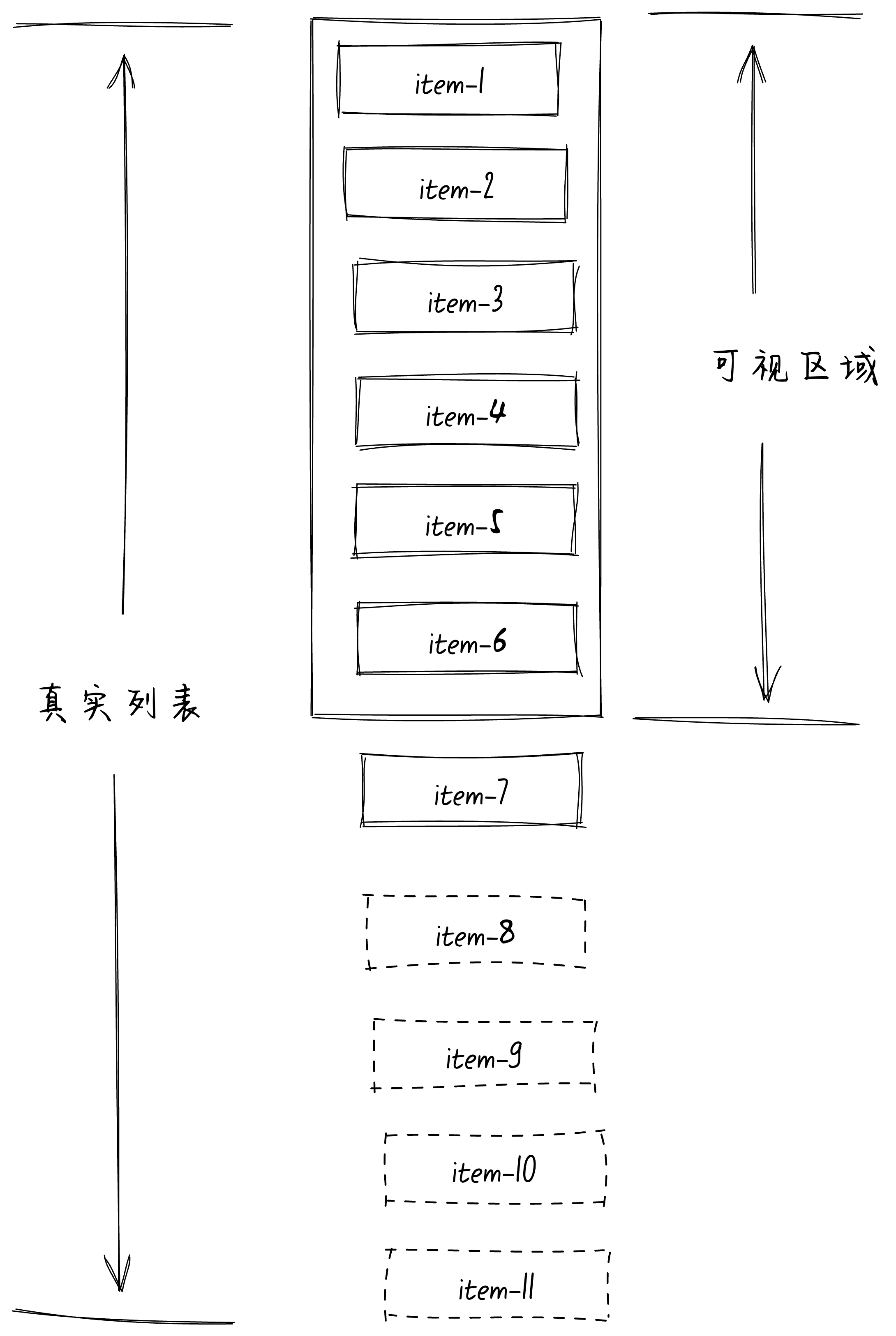
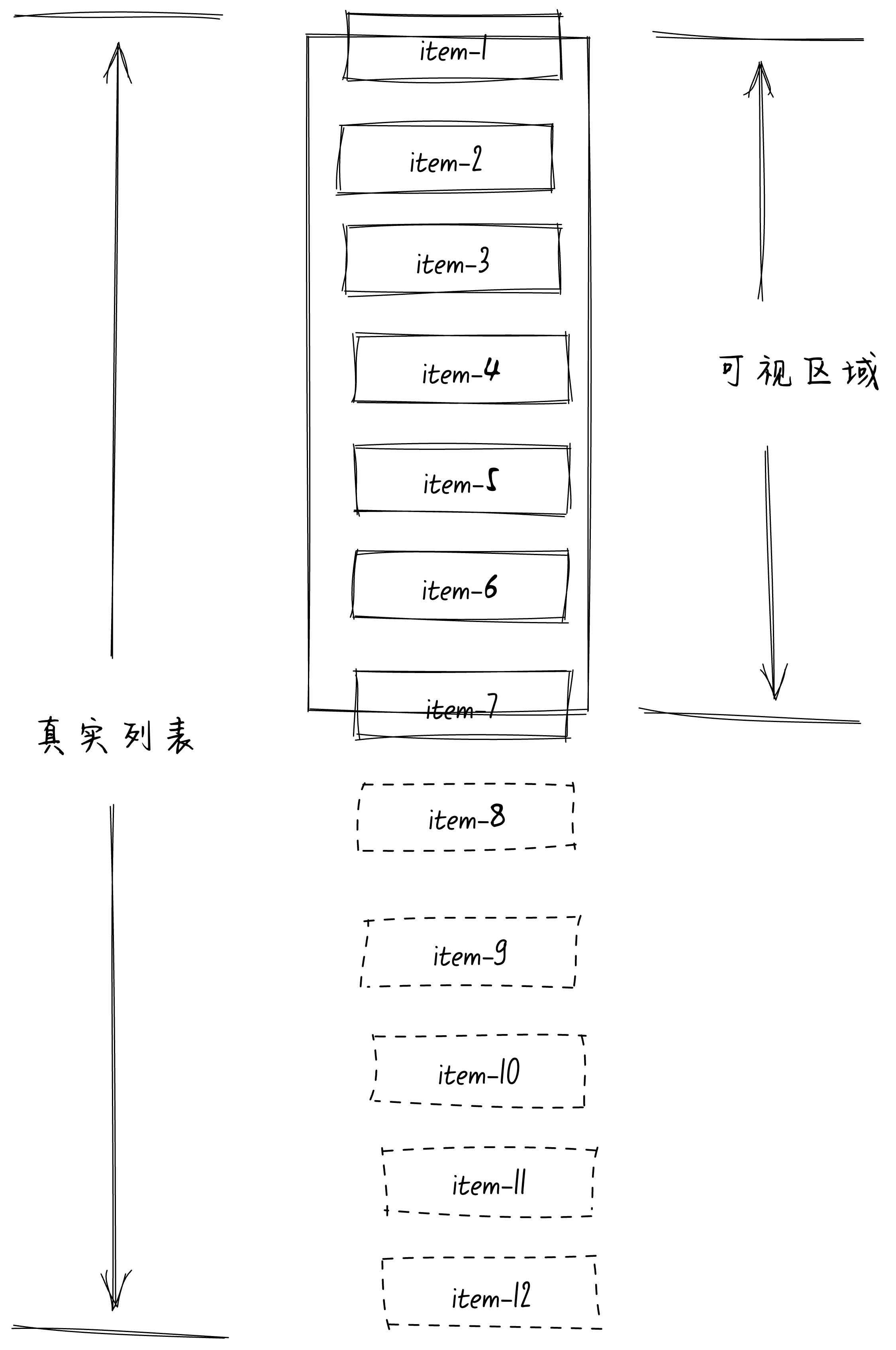
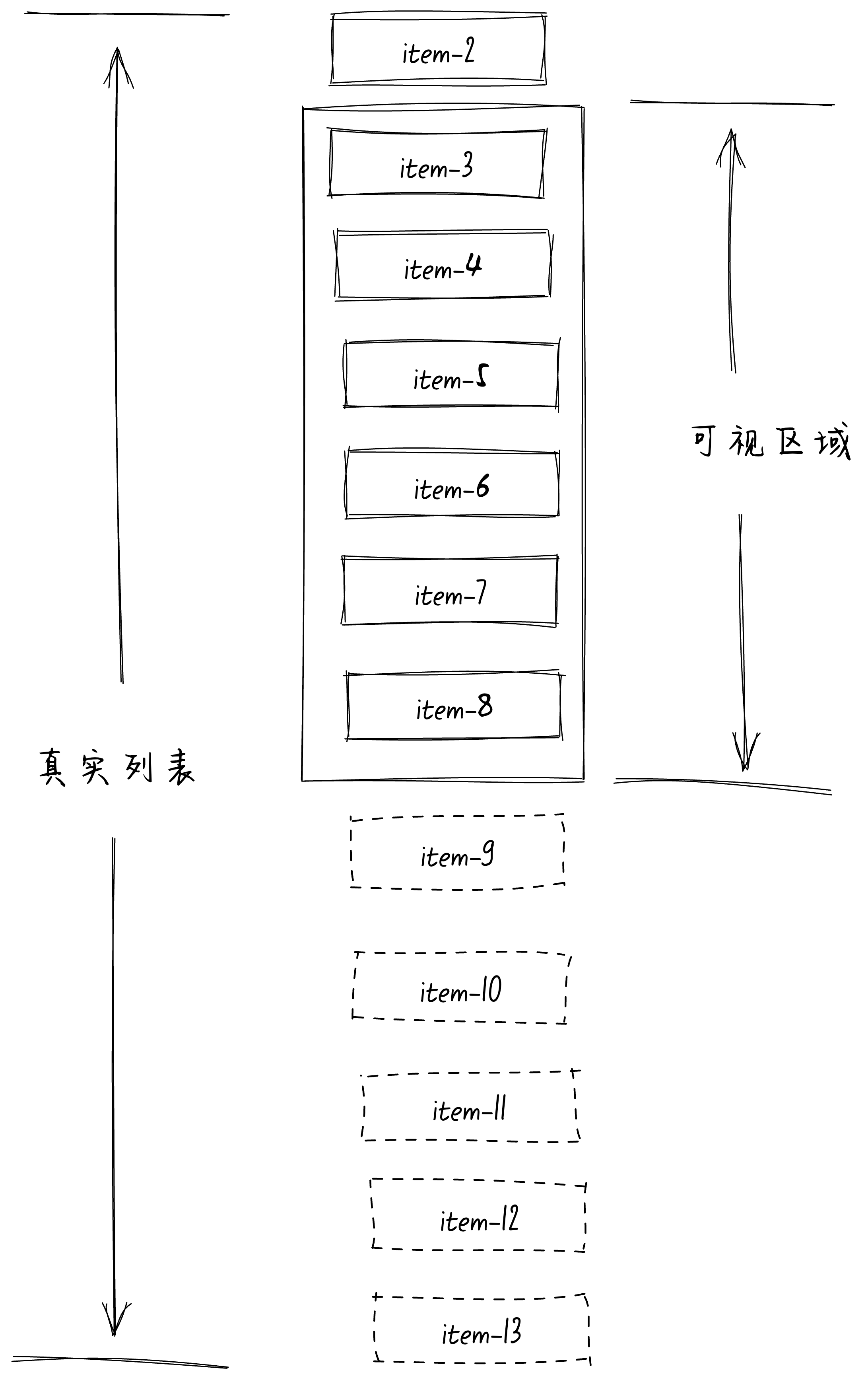
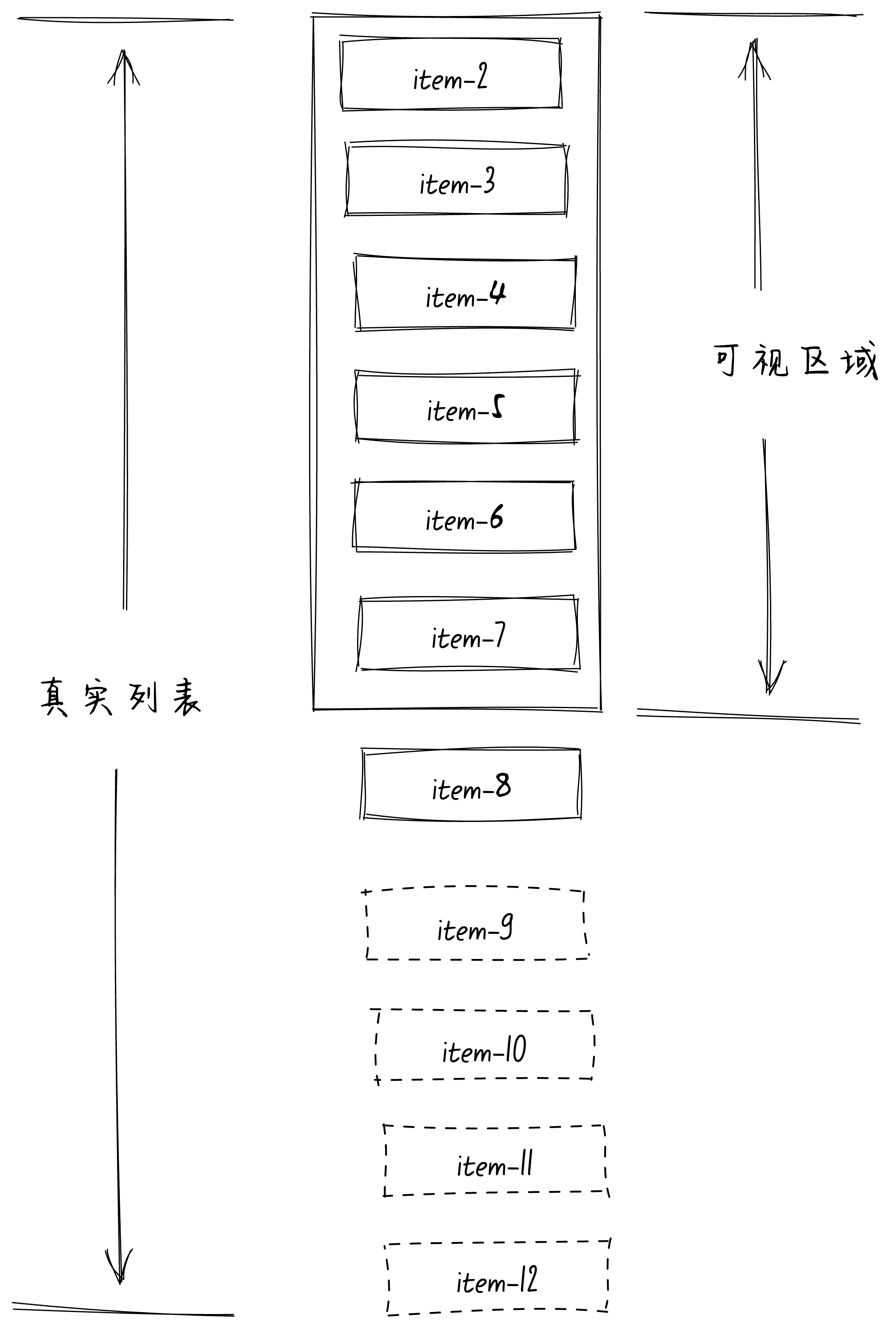
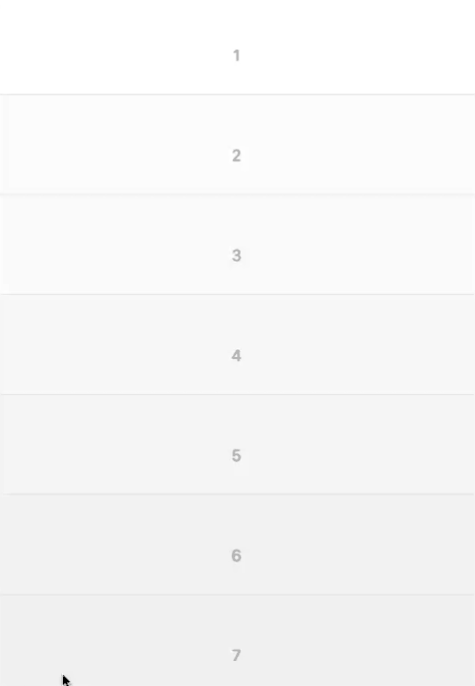










评论